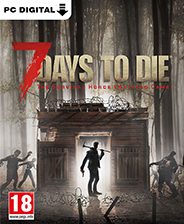如何在VMware 15中快速安装Windows 10:详细步骤与指导
时间:2024-11-16 10:06:39
在如今的科技时代,虚拟化技术已经成为了许多IT专业人士和开发者必备的工具之一。VMware作为一个知名的虚拟化软件平台,它能够让用户在一台物理机器上创建和管理多个虚拟机。其中,安装Windows 10是许多用户在VMware上进行操作的常见需求。本文将详细介绍如何在VMware 15中快速安装Windows 10,让你轻松上手。
准备工作
在开始安装之前,需要进行一些准备工作,这不仅能够提高安装效率,还可以避免常见的问题。以下是需要准备的内容:
- 确保已安装VMware Workstation 15。如果尚未安装,可以前往VMware官网进行下载与安装。
- 获取Windows 10的安装镜像文件(ISO)。可以从微软官网直接下载最新版本的Windows 10镜像。
- 确保计算机性能足够支持虚拟机的运行,一般建议至少有8GB的内存和足够的硬盘空间。
创建虚拟机
在VMware 15中安装Windows 10的第一步是创建一个新的虚拟机。请按照以下步骤进行:
- 打开VMware Workstation 15,在主界面点击“创建新的虚拟机”。
- 选择“典型(推荐)”作为虚拟机的配置选项,点击“下一步”。
- 选择“安装光盘映像文件(ISO)”,并浏览到你下载的Windows 10 ISO文件。
- 点击“下一步”, VMware会自动检测安装系统,选择“Microsoft Windows”和版本为“Windows 10 x64”。
- 输入虚拟机的名称,以及选择安装路径。请确保有足够的存储空间。
- 设置虚拟机的硬盘大小,建议分配至少40GB的空间,可选择“将虚拟硬盘拆分为多个文件”。
- 完成后,点击“结束”,虚拟机的创建过程就完成了。
配置虚拟机设置
创建好虚拟机后,需要配置一些设置以确保Windows 10安装顺利进行:
- 选择刚刚创建的虚拟机,点击“设置”。
- 在“处理器”选项卡中,确保分配多个处理器核心(如果机器支持的话)。
- 在“内存”选项卡中,分配合理的内存,建议至少分配4GB,如有条件可多分配。
- 在“网络适配器”选项卡中,选择“使用桥接模式”,使虚拟机能直接访问网络。
启动虚拟机并安装Windows 10
配置完成后,就可以启动虚拟机并开始安装Windows 10了,步骤如下:
- 在VMware中选择创建好的虚拟机,然后点击“启动此虚拟机”。
- 虚拟机将从Windows 10 ISO中启动,进入安装界面。
- 选择语言、时间和键盘输入方法,然后点击“下一步”。
- 在安装窗口,点击“现在安装”。
- 接受许可条款后,点击“下一步”。
- 选择“自定义:仅安装Windows(高级)”。
- 选择之前分配的虚拟硬盘并进行格式化,然后点击“下一步”。
- Windows 10将开始安装,过程可能需要10-30分钟,具体视计算机性能而定。
安装后设置
安装完成后,虚拟机会重启并进入Windows 10的设置界面。您需要:
- 选择个性化设置,例如语言、时间、地区和键盘布局。
- 创建或登录Microsoft账户,根据个人需求设置计算机。
- 安装必要的VMware工具,以获得更好的性能和兼容性。
常见问题与解决方案
在安装过程中,可能会遇到一些常见的问题。以下是几种可能的情况及其解决方案:
- 虚拟机无法开机:检查您的计算机性能以及VMware是否配置正确,确保相关设置如处理器、内存等得到合理配置。
- 安装进程卡住:确保Windows 10 ISO文件没有问题,试着重新下载,并确保文件完整。
- 网络连接问题:检查网络适配器设置确保选择的是桥接模式或NAT模式。
总结
通过本文的详细步骤,您应该能够顺利在VMware 15中安装Windows 10。虚拟机的安装不仅为开发测试提供了便利,还为学习新的操作系统提供了良好的平台。如果在操作过程中遇到困难,请参考本文中的常见问题部分,以帮助您找到解决方案。
感谢您阅读这篇文章!希望通过这篇文章,您能更轻松地进行虚拟机的管理和操作,为您的工作与学习带来便利。

蚂蚁庄园今日答案(每日更新),11月16日蚂蚁庄园每天都有2道不同的题目,游侠小编将为大家每天更新蚂蚁庄园每日答案答案。下面是小编帮大家准备好的蚂蚁庄园11月16日答案,一起来看看

升级家具顺序推荐:小费台>灶台>掉费设施>小费设施>自助餐设施>菜谱>员工>评价设施>花园养花。

一般笔记本电池出现损坏或老化会导致充电充不满的现象。如果是系统电源管理中将笔记本电池禁用了则会导致笔记本电池无法充电,前者可以更换一块新电池进行替换,后者则可以使用笔
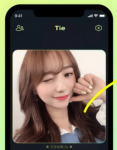
贴贴APP近日在社交圈还是很火爆的,不仅可以霸占好友的屏幕,而且可以同时五个好友一起交流,玩起来还是很爽的,那大家知道贴贴app怎么看历史照片吗?不知道怎么去找被霸占之后的照

近日原神须弥3.0版本角色技能曝光,提纳里为草甘雨,多莉回血加充能,也再次引起了大家对于全新的原神3.0版本的关注,那这次原神3.0版本复刻的角色有哪些呢?up池角色顺序是怎么样的
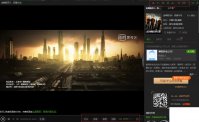
网小编本文分享爱奇艺播放器下载安装2019,爱奇艺是目前备受大家欢迎的一款播放器软件,用户量非常大,VIP会员数量更新同行业当中之最。如果大家还没有找到自己喜欢的播放器看电影和电视剧,网小编推荐大家下载爱奇艺播放器2019最新版本。爱奇艺播放器是爱奇艺旗下的一款追求极致体验的万能视频影音播放器。小安装包非常小巧,而且支持大多数媒体格式,操作简单,性能卓越。 不管是哪款播放器肯定会员一些问题存在,而爱奇艺一直认真根据用户反馈,不断进行改进,2019年最新版本的爱奇艺更加好用,看电影和电视剧还有综艺节目,都有

WiFi安全连app下载-WiFi安全连是一款好用的WiFi管理工具,可以快速的连接WiFi,保证网络的稳定,还能加强网速,减少网速波动,WiFi安全连网络优化一键加速。,您可以免费下载安卓手机WiFi安全连。

鱼丸捕鱼大作战最新版 是全新街机捕鱼手机游戏,全景3d游戏画面,炫酷的背景音乐,真是经典的街机电玩游戏,炫酷有趣好玩的捕鱼内容,丰富的新手大礼包等你来免费领取!如果你也想

UB570调试工具(UVC Utility),UB570调试工具UVCUtility是天创恒达UB570型号视频采集卡的调试工具,利用UB570调试工具能够对用户的USB采集卡进行调试,从而提高视频的画质,软件支持对设备的检测和输出频率的调整,有需要的可以下载使用,您可以免费下载。

找狗寻狗app是一款专为养宠人士提供便利的宠物走失寻找辅助软件,可随时在线一键发布宠物信息,帮助主人快速找到走失的猫猫狗狗。

宁夏建筑装修平台app_装修接单平台_家装app自己设计

掌上发票pro是一款发票管理工具,软件拥有拍照识别,票种验真,批量查验,发票导出等等诸多功能,可以帮助用户更好的管理发票。